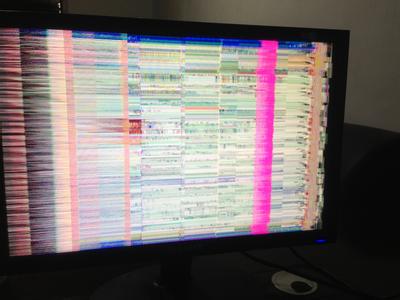关于液晶显示器总是花屏的问题,你是否了解该如何处理呢?下面就由小编来给你们说说液晶显示器总是会花屏的原因及处理方法吧,希望可以帮到你们哦!
液晶显示器总是会花屏的处理方法一
第一招:检查显示器与显卡的连线是否松动。接触不良导致出现"杂波"、"杂点"状的花屏是最常见的现象。
第二招:检查显卡是否过度超频。若显卡过度超频使用,一般会出现不规则、间断的横纹。这时,应该适当降低超频幅度。注意,首先要降低显存频率。
第三招:检 查显卡的质量。若是更换显卡后出现花屏的问题,且在使用第一、二招未能奏效后,则应检查显卡的抗电磁干扰和电磁屏蔽质量是否过关。具体办法是:将一些可能 产生电磁干扰的部件尽量远离显卡安装(如硬盘),再看花屏是否消失。若确定是显卡的电磁屏蔽功能不过关,则应更换显卡,或自制屏蔽罩。
第四招:检查显示器的分辨率或刷新率是否设置过高。液晶显示器的分辨率一般低于CRT显示器,若超过厂家推荐的最佳分辨率,则有可能出现花屏的现象。
第五招:检 查是否安装了不兼容的显卡驱动程序。这种情况一般容易被忽视,因为显卡驱动程序的更新速度越来越快(尤其是NVIDIA显卡),有些用户总是迫不及待地安 装最新版本的驱动。
事实上,有些最新驱动程序要么是测试版本、要么是针对某一专门显卡或游戏进行优化的版本,使用这类驱动有时可能导致花屏的出现。所以, 推荐大家尽量使用经过微软认证的驱动程序,最好使用显卡厂家提供的驱动。
液晶显示器总是会花屏的处理方法二
1.显示器产生水平条纹:其原因主要有两种:
1)外部干扰,如显示器的使用现场附近有电火花或高频电磁干扰,这种干扰会使显示器的显示画面产生白色的水平条纹。处理方法:避免在此种情况下使用显示器;
2)内部干扰,这种干扰会使显示器的显示画面出现黑色的水平条纹,遇到这种情况,可以打开机壳检查一下显示器内部是否有接触不良的地方,电源的输出端或输出变压器等有无问题,因这种情况所产生的原因涉及到比较专业的技术,所以最好还是请专业人士给予修理为妙。
2.显示器分辨率设置不当引起花屏:当显示器在WIN3.X和WIN95中分辨率设置不正确时,启动Windows时就可能出现花屏故障,即画面分层、抖动、严重的甚至出现黑屏死机的现象。处理方法:进入WIN3.X的SETUP或进入WIN95的安全模式,重新设置显示器的显示模式即可。
3.显示卡与中文系统冲突:此种情况在退出中文系统时就会出现花屏,随意击键均无反应,类似死机,处理方法:此时输入“MODE C080”可得到解决。

4.显示卡的主控芯片散热效果不良:这也会产生花屏故障现象,处理方法:改善显示卡的散热性能。
5.显存速度太低:当显存速度太低以致于不能与主机的速度匹配时,也会产生花屏现象,处理方法:更换更高速的显存,或降低主机的速度。
6.显存损坏:当显存损坏后,在系统启动时就会出现花屏混乱字符的现象,处理方法:必须更换显存条。
7. 病毒原因:在某些病毒发作时也会出现花屏,处理方法:用杀毒软件杀毒即可消除。
其次:
由液晶显示器原因引起的花屏,解决起来一般比较简单,出现的机率也比较小,但由显卡引起的花屏故障,则比较常见,由于故障的表现不一,排除起来也较复杂,一般情况下有以下几种情况:
1、显卡散热不热,在工作一段时间后,会造成显示器突然黑屏或花屏。如果你在正常正常使用电脑中出现这种问题,不妨重点检查一下显卡的散热器,看一下散热风扇有没有停转,散热片是否烫手,如果有这两种情况,则要重点改善一下显卡的散热系统。
2、显存损坏。显存是显卡的重要部件,尤如电脑中的内存,担负数据临时存取的重任。当显存损坏后,在系统启动时就会出现花屏现象,表现为字符混乱,无法辨清。如果显存出现了问题,那必须更换显存,由于更换显存是一项技术非常高的活,因此建议送修。
3、病毒原因。某些病毒发作时也会出现花屏,这时的花屏并不硬件导致,因此如果重新启动,也可以将故障排除,但治本的处理方法是用杀毒软件将病毒彻底查杀即可。
4、显存速度太低。当显存速度太低以致于不能与主机的速度匹配时,也会产生花屏现象,这时只能够更换显卡。
5、显示卡与某些应用程序有冲突。这种情况往往表现在退出某些应用程序时就会出现花屏,随意击键均无反应,类似死机,一般重新启动电脑后,故障即可排除。
 爱华网
爱华网